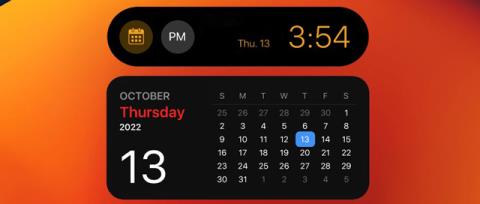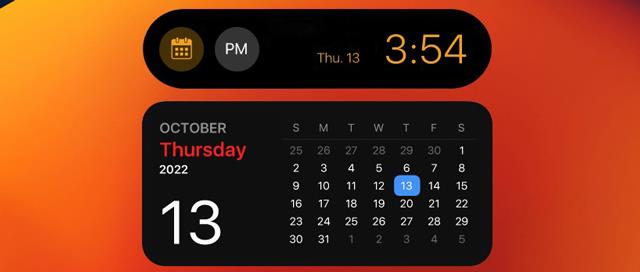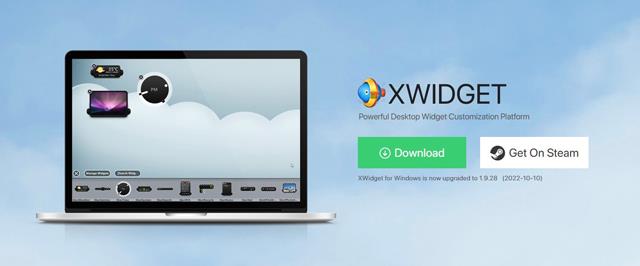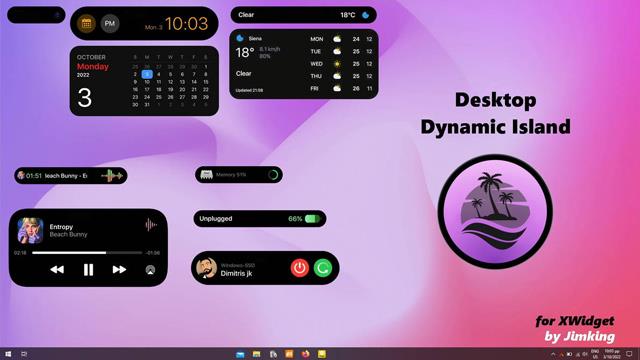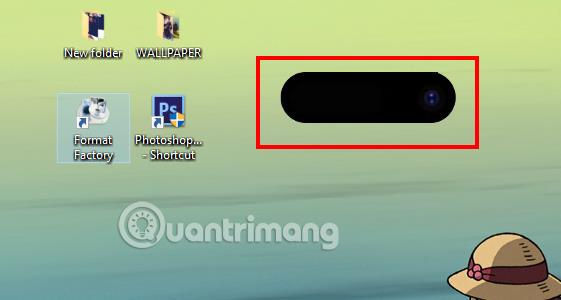Dynamic Island ist eine neue Funktion, die Apple in seiner neuesten iPhone-Reihe eingeführt hat. Wenn Sie diese Funktion nutzen möchten, aber kein iPhone der 14-Serie besitzen, können Sie Dynamic Island unter Windows installieren. Entdecken Sie im folgenden Artikel, wie Sie es installieren und sofort verwenden können.
Inhaltsverzeichnis des Artikels
Dynamic Island-Funktionen unter Windows besitzen
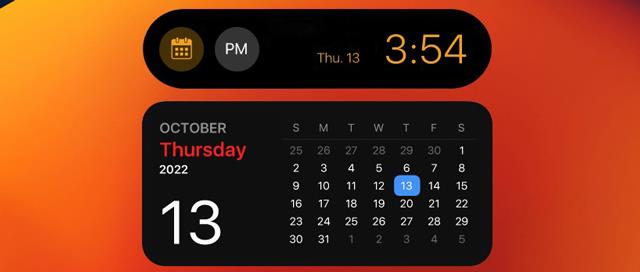
Durch die Installation unter Windows kann Dynamic Island verschiedene Inhalte anzeigen, darunter:
- Datum und Uhrzeit: Dynamic Island zeigt Datum und Uhrzeit an. Sie können auch den Jahreskalender anzeigen, indem Sie auf das Kalendersymbol klicken und scrollen.
- Wetter: Wenn Sie zum Wetterbereich wechseln, zeigt Dynamic Island die Wettersituation, die Temperatur und das entsprechende Wettersymbol an.
- Speicher: Zeigt den Prozentsatz des verwendeten RAM an.
- Batterie: Der Batteriestatus, lädt oder nicht lädt, wird auf Dynamic Island angezeigt.
- Musik-Player: Dynamic Island unter Windows zeigt die Dauer, den Songnamen und das Schallwellensymbol an, wenn Sie Musik hören. Sie können den Musikplayer erweitern, indem Sie auf das Schallwellensymbol klicken.
- Herunterfahren: Enthält ein Profil und zwei Schaltflächen zum Herunterfahren und Neustarten.
Anweisungen zum Herunterladen und Installieren von Dynamic Island unter Windows über XWidget
Wenn Sie Dynamic Island unter Windows erleben möchten, benötigen Sie zunächst Unterstützung durch das Desktop-Skin-Mod-Tool – XWidget. Darüber hinaus müssen Sie das Dynamic Island Widget unter Windows herunterladen. Im Einzelnen sind die Schritte wie folgt:
Schritt 1
Laden Sie XWidget HIER herunter . Fahren Sie dann mit dem Extrahieren und Installieren dieser Software auf Ihrem Gerät fort.
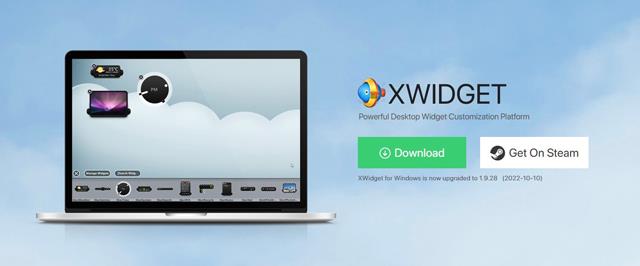
Schritt 2
Laden Sie als Nächstes das Dynamic Island Widget für Windows HIER herunter .
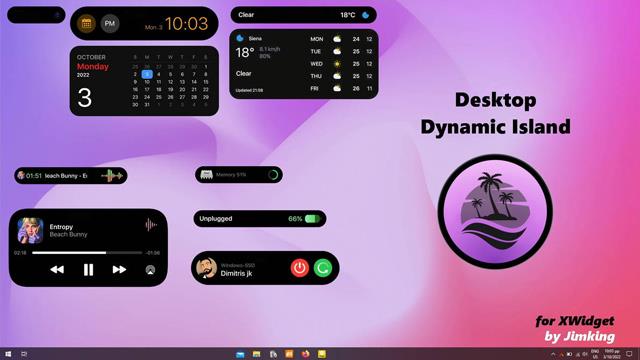
Schritt 3
Der nächste Schritt, den Sie ausführen müssen, ist, mit der linken Maustaste auf Widget Dynamic Island zu klicken und Öffnen mit > Widget Engine von XWidget.com auszuwählen

Schritt 4
Durch die oben genannten Schritte wird auf Ihrem Computerbildschirm eine Dynamic Island-Symbolleiste angezeigt. Sie können mit der linken Maustaste klicken, um den Anzeigeinhalt der Dynamic Island-Leiste zu erweitern, z. B. Kalender, Uhr, Musikplayer.
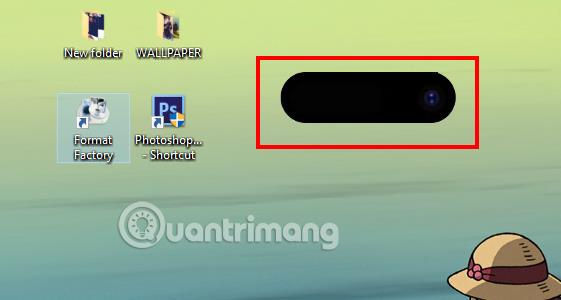
Schritt 5
Darüber hinaus können Sie auch mit der rechten Maustaste auf Dynamic Island klicken, um die Anzeigeelemente anzupassen, die Sie verwenden möchten.

Hoffentlich können Sie mithilfe der obigen Anweisungen Dynamic Island schnell unter Windows installieren und die interessanten Funktionen erleben, die Apple für seine neueste Telefonlinie verwendet hat.
Erkunde mehr: